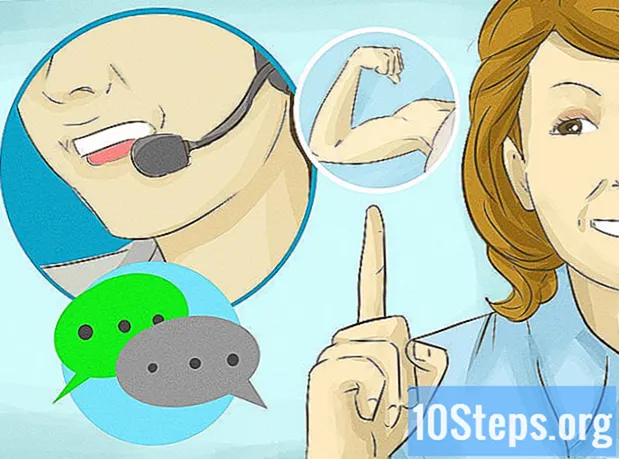Szerző:
Roger Morrison
A Teremtés Dátuma:
23 Szeptember 2021
Frissítés Dátuma:
9 Lehet 2024
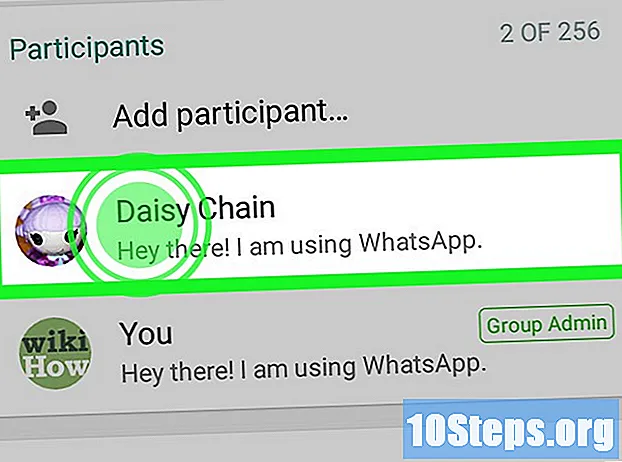
Tartalom
Ez a cikk megtanulja, hogyan hozhat létre WhatsApp csoportot egy Android telefonon, és hogyan használható üzenetek küldésére, csak magának. Csoportot kell létrehoznia, és el kell távolítania az összes többi résztvevőt, amíg a beszélgetés egyetlen tagjává nem válik.
Lépések
1. és 2. rész: Csoport létrehozása
Nyissa meg a WhatsApp alkalmazást Androidon. A WhatsApp ikon egy beszéd buborék, közepén egy kis fehér telefon.
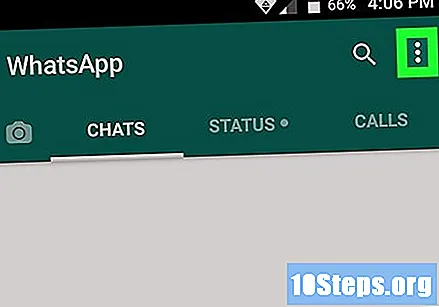
Nyomja meg a menüpontot. Az alkalmazás menü megnyitásához nyomja meg a képernyőn a képernyő jobb felső sarkában egymásra helyezett három pontból álló ikont.
Nyomja meg az Új csoport lehetőséget. Ez a menüpont tetején található. Ez lehetővé teszi, hogy új beszélgetést hozzon létre az alkalmazásban.
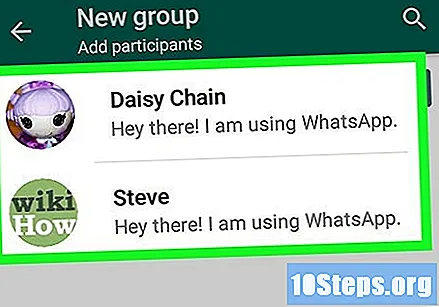
Nyomja meg az ismerős nevét. Egy kis kullancs jelenik meg a fotó mellett, és az összes kiválasztott barát megjelenik a névjegyzék tetején.- Görgessen lefelé a lista aljára, hogy megtekintse az összes névjegyet, vagy nyomja meg a nagyító ikont a kereséshez.

Nyomja meg a következő gombot. Ez egy fehér nyíllal ellátott gomb egy zöld kör belsejében, amely a képernyő jobb alsó sarkában található.
Nyomja meg ide a csoport nevét. Ez a képernyő felső részén található szövegmező. Írja be a csoport nevét.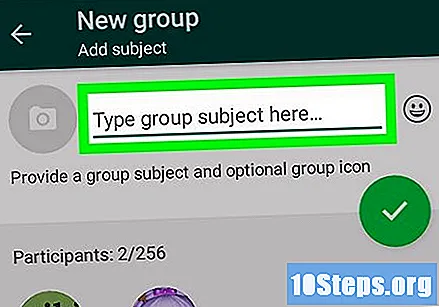
Írja be a csoport nevét. Az Android billentyűzettel írjon nevet a beszélgetéshez.
Nyomja meg a megerősítés gombot. Ez a lehetőség úgy néz ki, mint egy zöld kör, mellette egy pipa, közvetlenül a csoport neve alatt. A csoport létrejön, és megnyílik a mobil képernyőjén.
2/2 rész: Barátok eltávolítása a csoportból
Nyomja meg a csoportmenüpontot. A menügomb három pontból áll, amelyek egymás fölé vannak helyezve a képernyő jobb felső sarkában. A menü megnyitásához nyomja meg.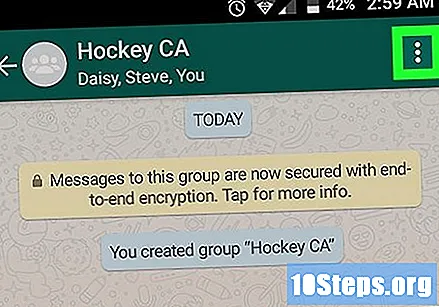
- Ezzel a lehetőséggel bármelyik beszélgetésében is kereshet vagy elnémíthat.
Nyomja meg a Csoportos adatok gombot. Ez a menü első lehetősége. Megnyit egy oldalt a csoport nevével és a résztvevők listájával.
Görgessen le a résztvevők listájához. Ezen az oldalon felvehet vagy eltávolíthat csoporttagokat.
Nyomja meg az ismerős nevét, és tartsa lenyomva. Ez megnyit egy menüt a lehetőségekkel Beszélni valakihez, Látni, Adja meg a csoport adminisztrátorát, Eltávolítani és Erősítse meg a biztonsági kódot.
Nyomja meg az Eltávolítás gombot. Megnyílik egy szövegmező, amelyben kéri a művelet megerősítését.
Nyomja meg az OK gombot. Ez megerősíti a műveletet, és eltávolítja barátját a csoportból.
Távolítsa el az összes többi résztvevőt a csoportból. Ha egynél több névjegyet adott hozzá a beszélgetéshez, akkor távolítsa el az összes résztvevőt a listáról, amíg a csoport egyetlen tagjává nem válik. Mostantól a csoport segítségével teendők listáját teheti közzé, hasznos linkeket tarthat fenn és üzeneteket küldhet magadnak. Csak a csoportnak küldött üzeneteket láthatja. Senki más nem fog hozzáférni hozzájuk.